win7桌面快捷方式不见了怎么恢复 win7如何恢复桌面快捷方式
更新时间:2023-11-10 10:00:04作者:skai
众所周知,我们的win7操作系统是一款十分经典的优秀系统,我们小伙伴也十分喜欢使用它,在使用win7操作系统的时候,我们小伙伴难免会遇到一些问题,就比如桌面快捷方式不见了的情况,下面小编就教大家win7桌面快捷方式不见了怎么恢复,快来一起看看吧,希望可以帮助到你。
具体方法:
解决方法一:
1、图标没了,但任务量还在。
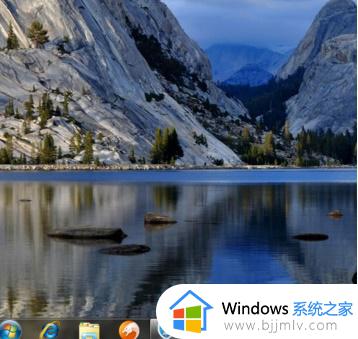
2、右键点击桌面的空白处点击“查看”之后点击“显示桌面图标”。
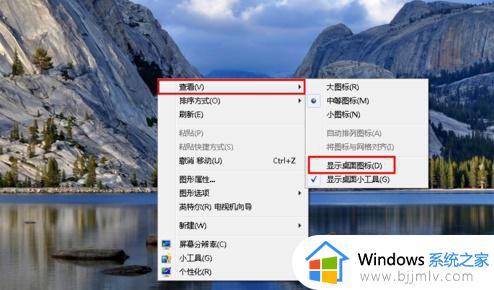
3、这样电脑的桌面图表就回来了。
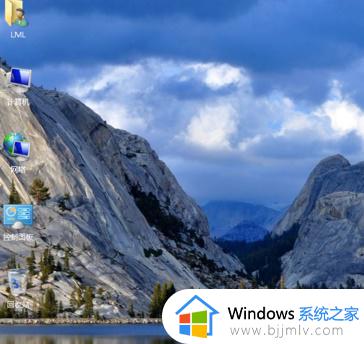
解决方法二:
1、开机所有的图标和任务栏都没了。

2、使用组合键“ctrl键+alt键+delete键”。
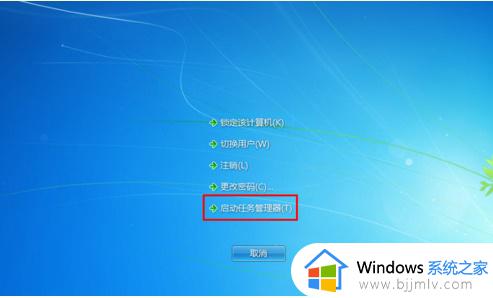
3、调出“任务管理器”。
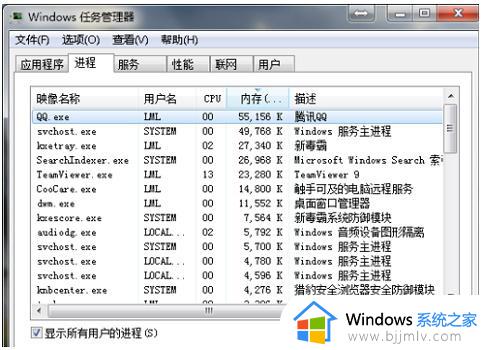
3、点击“文件”选择“新建任务(运行)”。
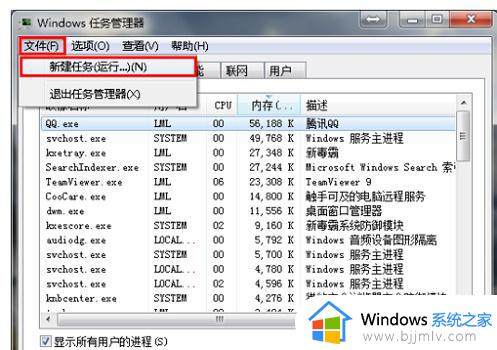
4、在打开的后面输入“explorer”或者“explorer.exe”点击确定即可;(说明:此为桌面进程,控制桌面所有图标和任务栏的显示)
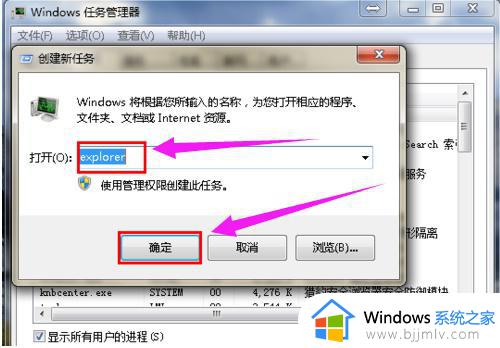
5、就可以看到进程已经在任务管理器中正常运行了,桌面图标也恢复正常了。
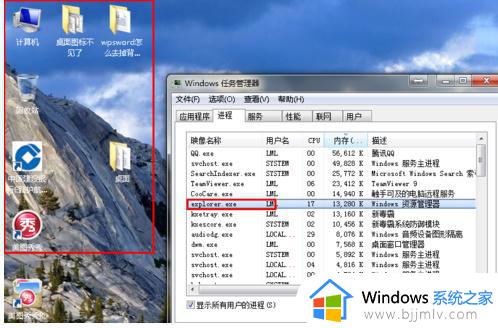
以上全部内容就是小编带给大家的win7桌面快捷方式不见了恢复方法详细内容分享啦,碰到相同问题的小伙伴就快点跟着小编一起来看看,希望对你有帮助。
win7桌面快捷方式不见了怎么恢复 win7如何恢复桌面快捷方式相关教程
- win7桌面快捷方式图标怎么恢复 win7快捷方式不见了怎么办
- win7快捷方式箭头怎么恢复 win7桌面快捷方式箭头恢复教程
- win7桌面快捷方式箭头恢复方法 win7桌面小箭头如何恢复
- win7发送到桌面快捷方式没有了怎么办 win7不能发送到桌面快捷方式如何解决
- win7发送到桌面快捷方式没有了怎么办 win7电脑不能发送到桌面快捷方式如何解决
- win7快捷方式小箭头怎么恢复 win7如何快速恢复快捷方式小箭头
- win7快捷方式箭头不见了怎么弄出来 win7快捷方式箭头恢复方法
- win7桌面快捷方式图标不正常怎么办 win7桌面图标快捷方式显示异常处理方法
- win7无法创建快捷方式到桌面怎么办 win7不能创建快捷方式到桌面处理方法
- win7如何新建一个桌面快捷方式 win7创建桌面快捷方式的方法
- win7系统如何设置开机问候语 win7电脑怎么设置开机问候语
- windows 7怎么升级为windows 11 win7如何升级到windows11系统
- 惠普电脑win10改win7 bios设置方法 hp电脑win10改win7怎么设置bios
- 惠普打印机win7驱动安装教程 win7惠普打印机驱动怎么安装
- 华为手机投屏到电脑win7的方法 华为手机怎么投屏到win7系统电脑上
- win7如何设置每天定时关机 win7设置每天定时关机命令方法
win7系统教程推荐
- 1 windows 7怎么升级为windows 11 win7如何升级到windows11系统
- 2 华为手机投屏到电脑win7的方法 华为手机怎么投屏到win7系统电脑上
- 3 win7如何更改文件类型 win7怎样更改文件类型
- 4 红色警戒win7黑屏怎么解决 win7红警进去黑屏的解决办法
- 5 win7如何查看剪贴板全部记录 win7怎么看剪贴板历史记录
- 6 win7开机蓝屏0x0000005a怎么办 win7蓝屏0x000000a5的解决方法
- 7 win7 msvcr110.dll丢失的解决方法 win7 msvcr110.dll丢失怎样修复
- 8 0x000003e3解决共享打印机win7的步骤 win7打印机共享错误0x000003e如何解决
- 9 win7没网如何安装网卡驱动 win7没有网络怎么安装网卡驱动
- 10 电脑怎么设置自动保存文件win7 win7电脑设置自动保存文档的方法
win7系统推荐
- 1 雨林木风ghost win7 64位优化稳定版下载v2024.07
- 2 惠普笔记本ghost win7 64位最新纯净版下载v2024.07
- 3 深度技术ghost win7 32位稳定精简版下载v2024.07
- 4 深度技术ghost win7 64位装机纯净版下载v2024.07
- 5 电脑公司ghost win7 64位中文专业版下载v2024.07
- 6 大地系统ghost win7 32位全新快速安装版下载v2024.07
- 7 电脑公司ghost win7 64位全新旗舰版下载v2024.07
- 8 雨林木风ghost win7 64位官网专业版下载v2024.06
- 9 深度技术ghost win7 32位万能纯净版下载v2024.06
- 10 联想笔记本ghost win7 32位永久免激活版下载v2024.06